如何查看电脑内存
在日常生活中,我们使用电脑进行工作、娱乐和学习,但有时候可能会遇到电脑运行缓慢的情况,这时候,了解电脑的内存情况就显得尤为重要,作为新手小白,怎样才能轻松查看自己电脑的内存呢?别担心,今天我就来给大家详细讲解一下。
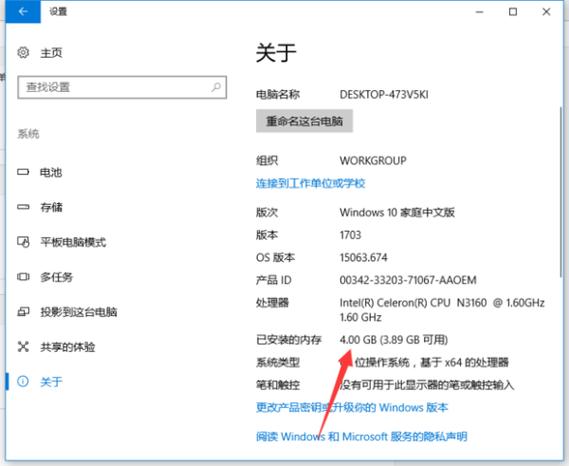
一、什么是电脑内存?
电脑内存,也叫随机存储器(RAM),它就像是电脑的“短期记忆”仓库,当你打开一个程序或者文件时,数据会暂时存储在内存里,这样电脑就能快速地访问这些数据,让你能够流畅地使用各种软件,内存的大小直接影响着电脑的运行速度和多任务处理能力,想象一下,如果内存太小,就好比一个小仓库放不下太多货物,电脑处理数据就会变得卡顿。
二、为什么要查看电脑内存?
了解电脑内存的使用情况有很多好处,你可以知道自己的电脑是否因为内存不足而导致运行缓慢,如果发现内存经常占用过高,你可以考虑关闭一些不必要的程序来释放内存,或者升级内存来提升电脑性能,在购买新电脑或者添加新软件时,查看内存可以帮助你判断电脑是否能够满足你的需求。
三、如何查看电脑内存?
(一)通过系统自带的任务管理器查看
在 Windows 系统中,任务管理器是一个非常方便的工具,它可以让我们快速了解电脑的各项资源使用情况,包括内存,具体操作步骤如下:
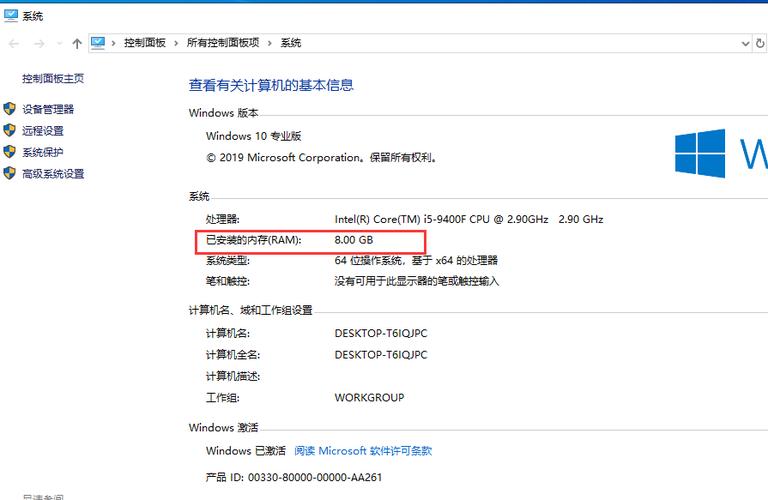
1、按下“Ctrl + Shift + Esc”组合键,这样就可以直接打开任务管理器啦,是不是很简单呀?
2、在任务管理器窗口中,点击“性能”选项卡,你可以看到内存的使用情况,包括已使用的内存、可用内存以及内存的使用率等信息,这些信息会以直观的图表形式展示出来,让你一目了然,如果你看到内存使用率已经达到了 80%以上,那说明电脑可能有点“吃力”了哦。
(二)通过系统设置查看
除了任务管理器,我们还可以通过系统的设置来查看内存信息,操作方法是这样的:
1、点击屏幕左下角的开始菜单,然后选择“设置”图标,这个大家应该都很熟悉吧?
2、在设置窗口中,找到并点击“系统”选项。
3、在系统设置页面中,选择“选项卡,你可以找到电脑的基本信息,包括内存大小等详细信息,不过这里显示的信息可能相对简单一些,只有内存的总容量。
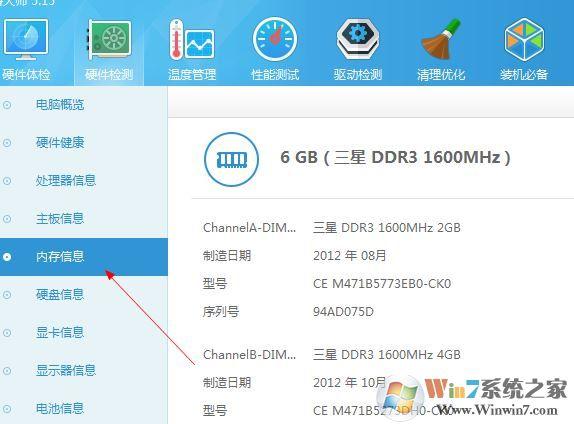
(三)通过命令提示符查看
对于一些喜欢折腾电脑的小伙伴来说,命令提示符也是一个查看内存的好方法,以下是具体的操作步骤:
1、按下“Win + R”组合键,打开运行对话框,这个快捷键大家应该经常用吧?
2、在运行对话框中输入“cmd”,然后点击“确定”按钮,这样就打开了命令提示符窗口。
3、在命令提示符窗口中输入“systeminfo | findstr /C:\"Total Physical Memory\"”命令,然后按回车键,稍等片刻,你就会看到电脑的内存大小信息啦,不过这种方法需要对命令提示符有一定的了解,新手小白可能需要多练习几次哦。
四、不同操作系统查看内存的方法有区别吗?
不同的操作系统查看内存的方法确实会有一些细微的差别,上面主要给大家介绍的是 Windows 系统的查看方法,对于苹果的 macOS 查看内存的方法也很简单:
1、点击屏幕左上角的苹果标志,选择“关于本机”。
2、在弹出的窗口中,点击“系统报告”按钮。
3、在系统报告窗口中,找到“内存”选项卡,就可以看到内存的详细信息啦。
而对于 Linux 系统,查看内存的方法可能会因不同的发行版而有所不同,可以在终端中使用“free -m”命令来查看内存的使用情况,这个命令会显示内存的总容量、已使用容量、空闲容量等信息。
五、查看内存后可以做些什么?
当我们查看了电脑的内存情况后,可以根据具体情况采取一些措施来优化电脑的性能。
(一)如果内存使用率过高怎么办?
1、关闭不必要的程序:有些程序在后台运行时会占用大量的内存资源,我们可以将这些不需要的程序关闭掉,你在玩游戏的时候,如果同时开着下载工具、音乐播放器等多个程序,就可以把它们关掉,这样可以让游戏运行得更加流畅。
2、优化启动项:很多软件在安装后会自动添加到开机启动项中,这样每次开机时它们都会自动运行,从而占用内存,我们可以通过系统配置实用程序(在 Windows 系统中可以通过“msconfig”命令打开)来管理开机启动项,只保留必要的程序,其他的都可以禁用。
3、升级内存:如果电脑的内存本身比较小,而且经常出现内存不足的情况,那就可以考虑升级内存了,升级内存可以提高电脑的运行速度和多任务处理能力,让你在使用电脑时更加得心应手,不过升级内存需要根据电脑的型号和主板的支持情况来选择合适的内存条哦。
(二)如果内存还有很大空间怎么办?
如果发现电脑的内存还有很多剩余空间,那说明你的电脑在内存方面还是比较充裕的,这时候,你可以放心地同时运行多个程序,或者尝试安装一些新的软件来丰富你的电脑功能,但是也要注意不要过度安装软件,以免导致硬盘空间不足哦。
查看电脑内存其实并不是一件复杂的事情,只要掌握了正确的方法,新手小白也能轻松搞定,通过查看内存,我们可以及时了解电脑的运行状态,采取相应的措施来优化电脑性能,让我们的电脑始终保持良好的状态,希望这篇文章能够帮助到大家,让大家在电脑的世界里玩得更加开心!
以上就是关于“如何查看电脑内存”的问题,朋友们可以点击主页了解更多内容,希望可以够帮助大家!
内容摘自:https://news.huochengrm.cn/cygs/29813.html
